Все способы:
Способ 1: Перезагрузка учетной записи
Прежде чем приступить к выполнению других инструкций из этой статьи, настоятельно рекомендуется убедиться в корректности данных, которые вы вводите в клиенте Epic Games Launcher. Самый надежный способ проверить их — попытаться войти в свой профиль на веб-сайте разработчика. Для открытия его в браузере используйте кнопку ниже.
Перейдя на целевую страницу, выберите сервис, с помощью которого вы зарегистрировались в Эпик Геймс. Если аккаунт был создан с использованием сторонних онлайн-сервисов, (Facebook, Google или ВКонтакте), тогда выберите подходящий элемент из списка и следуйте инструкциям, которые появятся в диалоговом окне. Далее же в качестве примера будет использован стандартный метод авторизации — через учетную запись Epic Games.
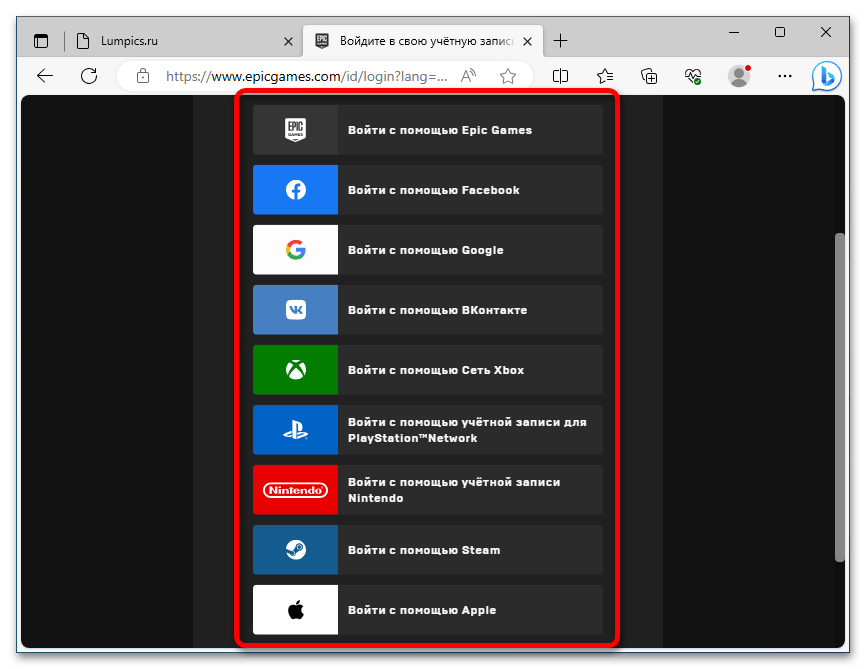
Перейдя на страницу входа, введите адрес электронной почты и пароль, которые вы использовали при регистрации аккаунта. Затем нажмите на «Войти прямо сейчас» и ожидайте ответа от сервера.

Если вход на веб-сайт Epic Games будет успешным, в то время как в приложении появляется сообщение об ошибке «Ваша учетная запись неактивна», это значит, что проблема связана непосредственно с лаунчером. О том, как ее решить, будет рассказано позже в этой статье. Но если неполадка возникает даже в браузере, тогда есть вероятность, что вы неправильно вводите пароль и/или адрес своей электронной почты. В этом случае нужно будет попробовать восстановить доступ к своей учетной записи. О том, как это сделать, пойдет речь далее.
Способ 2: Восстановление пароля
Восстановление пароля — это общепринятый способ решения проблемы с доступом к учетной записи. Если вы столкнулись с сообщением об ошибке «Ваша учетная запись неактивна», этот метод может помочь. Возможно, ваш пароль был изменен или скомпрометирован, или вы просто его забыли. В любом случае попробуйте сделать следующее:
- Откройте браузер и перейдите на страницу восстановления пароля Эпик Геймс. Сделать это вы можете посредством представленной ниже кнопки.
- Введите в соответствующие поле адрес электронной почты, который вы использовали при регистрации учетной записи, и нажмите кнопку «Отправить письмо».
- Проверьте свою почту — вы должны получить письмо от Epic Games с инструкциями по восстановлению пароля. Если письмо не пришло, поищите его в папке «Спам». Следуйте инструкциям в письме для сброса пароля. Обычно требуется перейти по ссылке или нажать на специальную кнопку.
- После этого откроется страница, где вы сможете ввести новые данные. Сделайте это и щелкните по кнопке «Сброс пароля».
Важно! Новый пароль не может повторять пять предыдущих, в противном случае появится соответствующая ошибка.
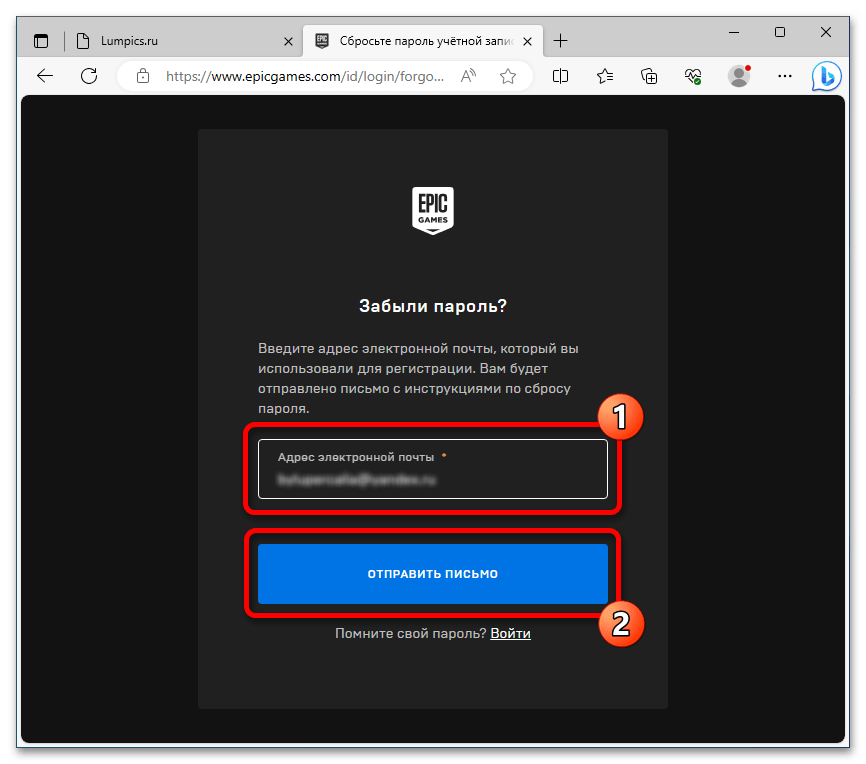
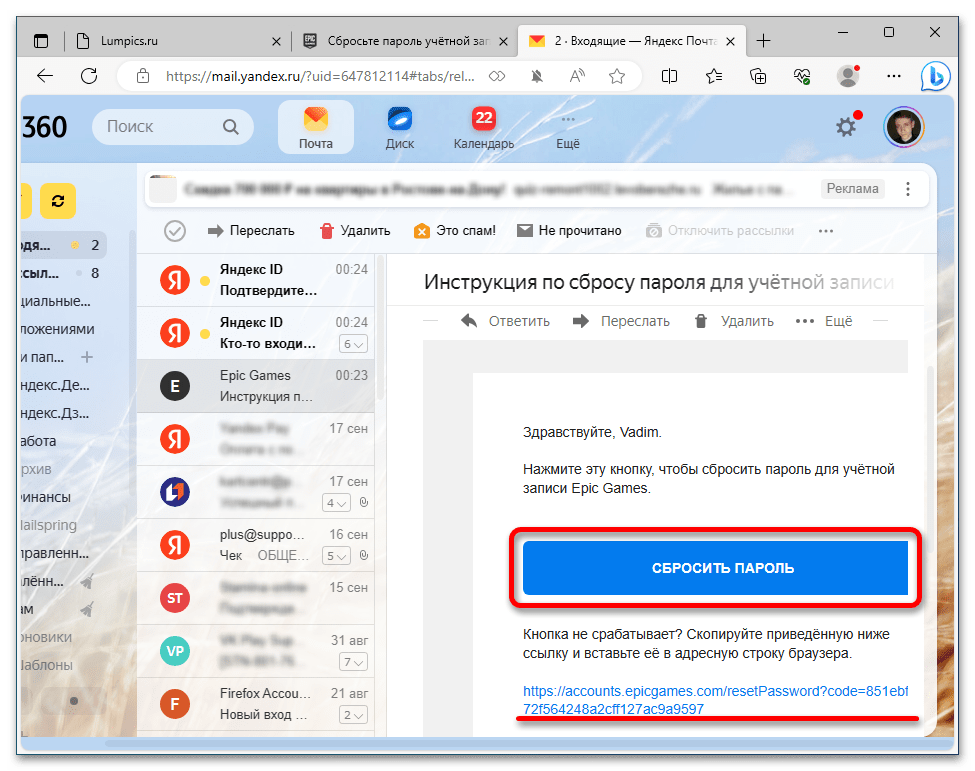
После выполнения этих шагов ваш пароль должен быть успешно восстановлен, и вы сможете войти в свою учетную запись. Если проблема не решена, попробуйте следующий метод из этой статьи.
Способ 3: Проверка статуса учетной записи через электронную почту
Если вы столкнулись с ошибкой «Ваша учетная запись неактивна» при попытке войти в свою учетную запись Epic Games, это может быть вызвано тем, что администраторы сервиса перевели ваш аккаунт в статус «неактивный». Об этом они могли уведомить по электронной почте. Вот несколько советов, которые смогут помочь решить вашу проблему.
- Проверьте свою электронную почту, включая папку «Спам», на предмет сообщений от Epic Games. Возможно, были отправлены уведомления о проблемах с учетной записью или инструкции по ее активации.
- Если на электронной почте нет полезной информации, свяжитесь со службой поддержки Эпик Геймс. Это можно сделать, перейдя на специальную страницу сайта и выбрав соответствующую категорию проблемы. При обращении в службу поддержки предоставьте как можно больше информации о своем аккаунте и опишите проблему. Это поможет администраторам лучше понять ситуацию и предложить актуальное решение.
Обратите внимание! Подробнее о том, как связаться с технической поддержкой сервиса и письмо какого формата им отправить, будет рассказано в последнем способе, приведенном в этой статье.
Это всего лишь рекомендации, которые помогут выяснить истинные причины появления ошибки «Ваша учетная запись неактивна».
Способ 4: Обновление клиента
Одной из возможных причин появления ошибки может быть использование устаревшей версии клиента Epic Games. Его обновление до последней версии способно помочь в устранении неполадки. Для этого потребуется просто перезагрузить приложение. Как вы понимаете, сама процедура состоит из двух шагов: завершение работы лаунчера и повторный его запуск. Но важно закрыть программу полностью, а не свернуть ее в системный лоток. Для этого кликните по иконке на панели задач правой кнопкой мыши и выберите пункт «Закрыть».
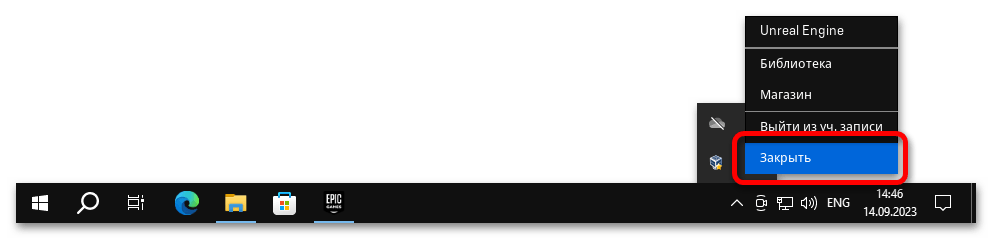
Затем снова запустите клиент Epic Games. Перед открытием основного окна программы будет выполнен поиск новых обновлений. Если они окажутся найдены, тогда инициализируется процедура по их загрузке и установке. Это произойдет в автоматическом режиме, так что от вас ничего не требуется делать.
После выполнения описанных действий клиент Эпик Геймс будет обновлен до последней версии, что может поспособствовать устранению ошибочного появления уведомления о неактивной учетной записи.
Способ 5: Очистка кеша
Если при попытке авторизации в Epic Games вы видите сообщение об ошибке «Ваша учетная запись неактивна», вероятная причина может крыться в кеше клиента. Процедура его очистки порой решает данную проблему. На нашем сайте есть отдельная статья, в которой это развернуто описывается. Воспользуйтесь ссылкой ниже, чтобы ознакомиться с изложенной там информацией.
Подробнее: Как очистить кеш Epic Games Launcher
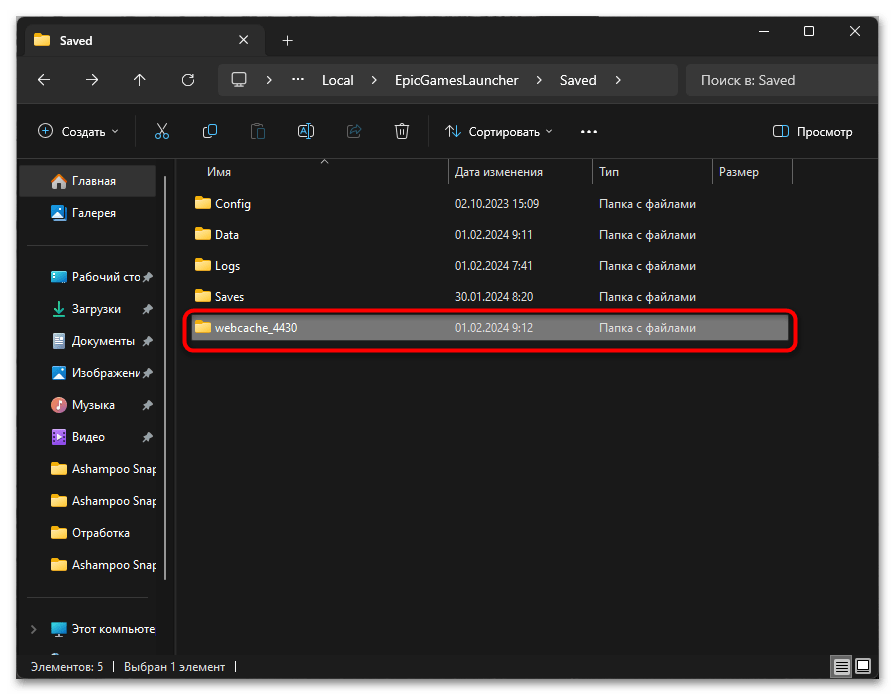
Способ 6: Переустановка приложения
Одной из возможных причин появления ошибки «Ваша учетная запись неактивна» может быть нестабильная работа самого приложения Epic Games Launcher. В этом случае его переустановка поможет устранить неполадку. Вот подробные шаги, которые нужно выполнить:
- Откройте «Панель управления» на вашем компьютере и перейдите в раздел «Установка и удаление программ». Найдите «Epic Games Launcher» в списке и нажмите на кнопку «Удалить». После этого следуйте инструкциям деинсталлятора.
- После удаления Epic Games Launcher перезагрузите компьютер. Это необходимо для завершения всех процессов, связанных с программой.
Затем откройте браузер и перейдите на официальный сайт Эпик Геймс, где скачайте последнюю версию приложения Epic Games Launcher. Для перехода на целевую страницу воспользуйтесь расположенной ниже кнопкой.
- Запустите скачанный файл и следуйте инструкциям на экране, чтобы инсталлировать Epic Games Launcher на ваш компьютер. На этапе выбора директории установки рекомендуется оставить в соответствующем поле значение по умолчанию, просто нажав по кнопке «Установить».
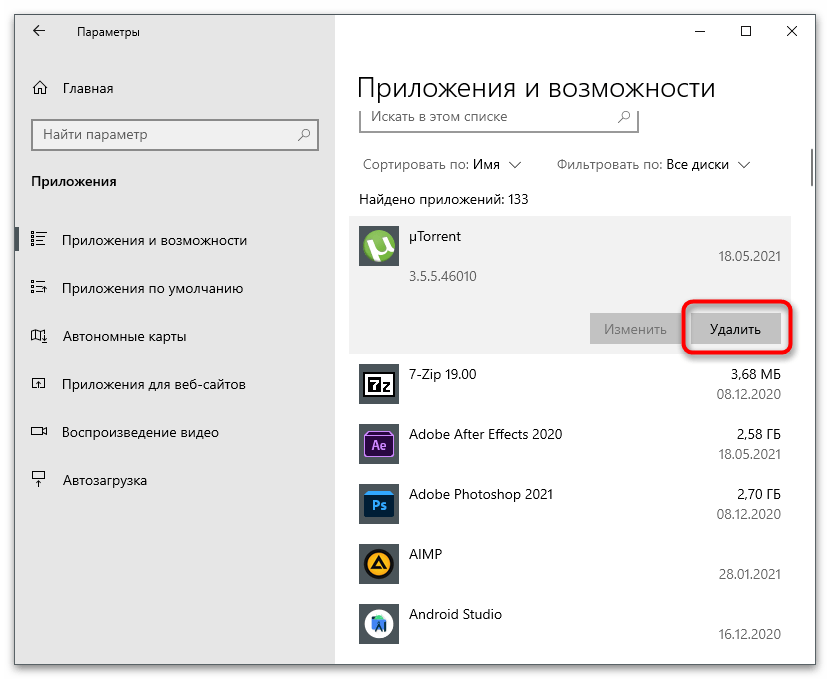
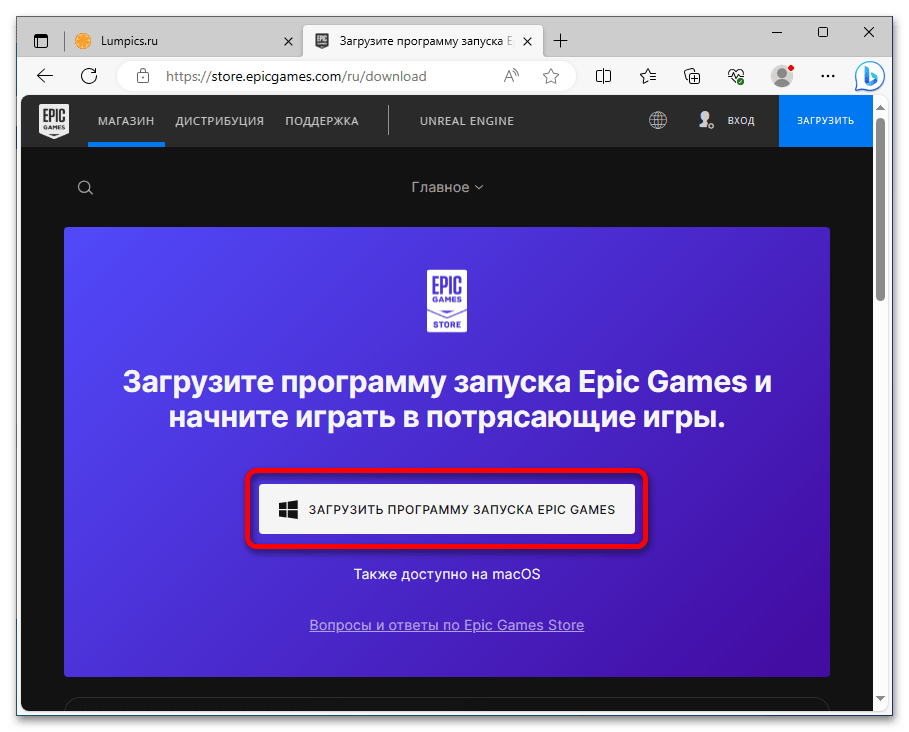
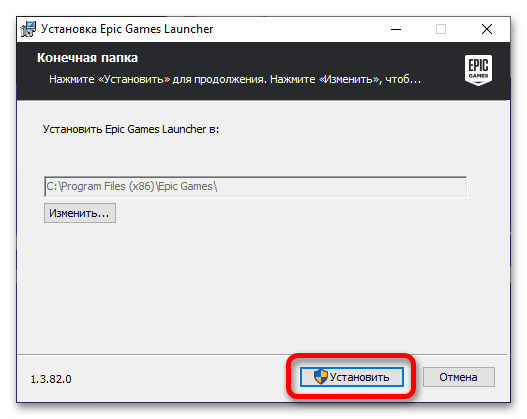
После выполнения этих шагов у вас должна быть установлена последняя версия Epic Games Launcher, что может помочь избавиться от рассматриваемой неполадки.
Способ 7: Связь с поддержкой для активации учетной записи
Если все предыдущие методы не помогли в устранении ошибки «Ваша учетная запись неактивна», вы можете обратиться напрямую в службу поддержки Эпик Геймс. Разберем, что требуется выполнить, детальнее:
- Откройте браузер и перейдите на страницу поддержки Epic Games. Для быстрого перехода на нужный сайт воспользуйтесь кнопкой ниже.
Затем выберите категорию, которая наиболее точно описывает проблему. В данном случае это может быть «Учетные записи». В соответствующем разделе кликните по пункту «Учетные записи».
- Спуститесь по странице в самый низ и щелкните по кнопке «Связаться с нами».
- Так как у вас нет доступа к своей учетной записи, вы не сможете войти в аккаунт для создания заявления в техническую поддержку. Поэтому щелкните по ссылке «У меня нет учетной записи, но нужна помощь».
- Открывшуюся страницу прокрутите в самый низ и введите в отведенное поле адрес электронной почты, после чего нажмите по кнопке «Отправить сообщение эл. почты с подтверждением».
Примечание! У вас должен быть доступ к указываемой электронной почте, чтобы была возможность пройти кодовое подтверждение и прочитать ответ технической поддержки.
- Откройте свой почтовый ящик и найдите письмо от технической поддержки Epic Games. Там будет находиться код подтверждения, который впоследствии нужно вставить в поле на сайте. Сделав это, нажмите по кнопке «Продолжить».
После этого вы сможете связаться с консультантом в качестве гостя, а не пользователя. Но это никак не отразится на итоговом решении администрации.
- Вы увидите форму для обращения в поддержку. Заполните все необходимые поля, опишите проблему и укажите любую другую запрашиваемую информацию. В завершение кликните по кнопке «Отправить запрос по электронной почте».
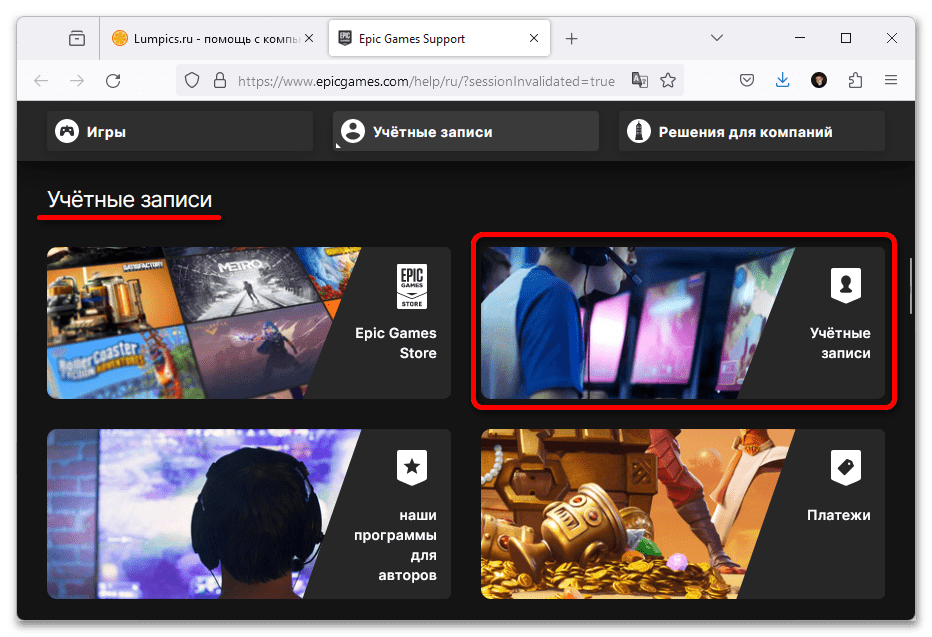
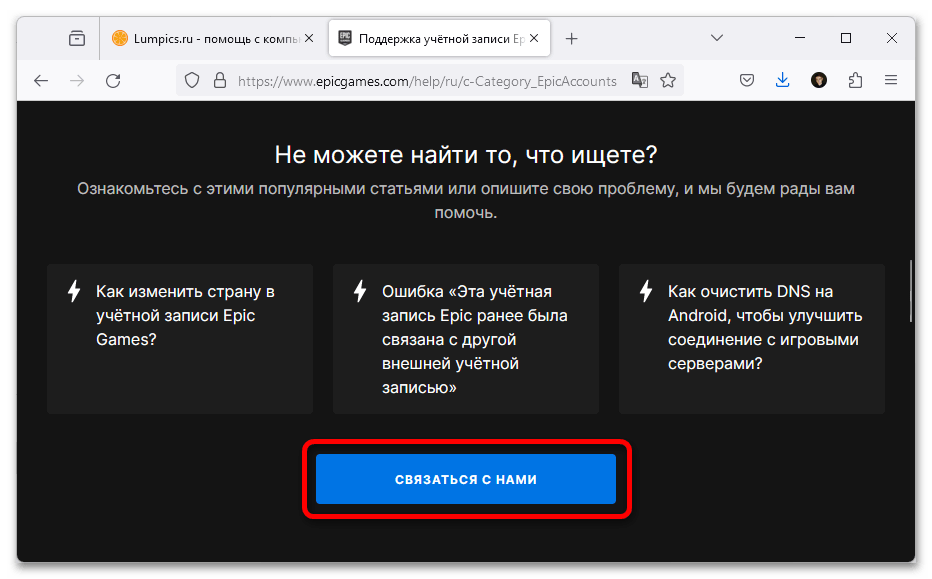
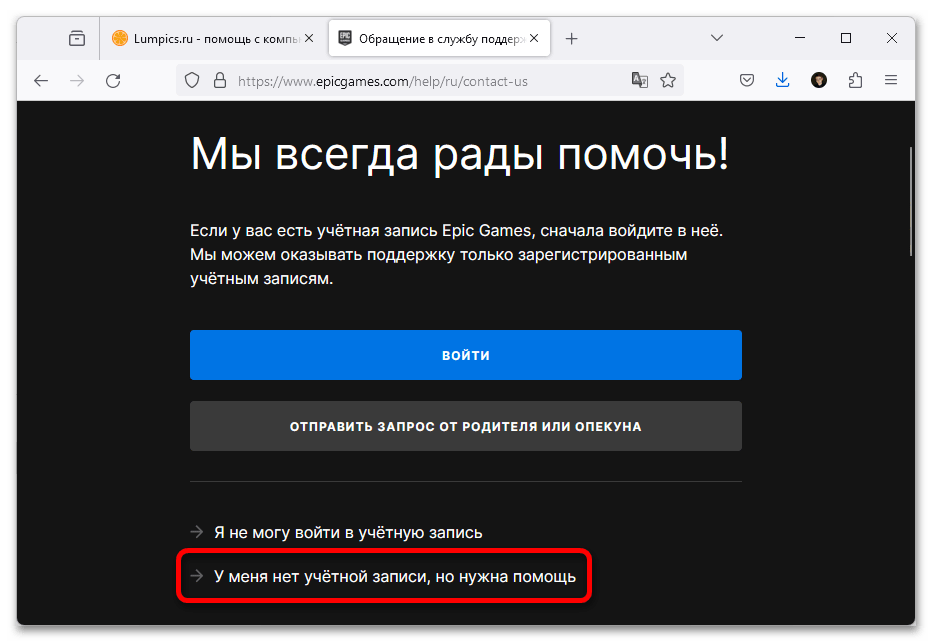
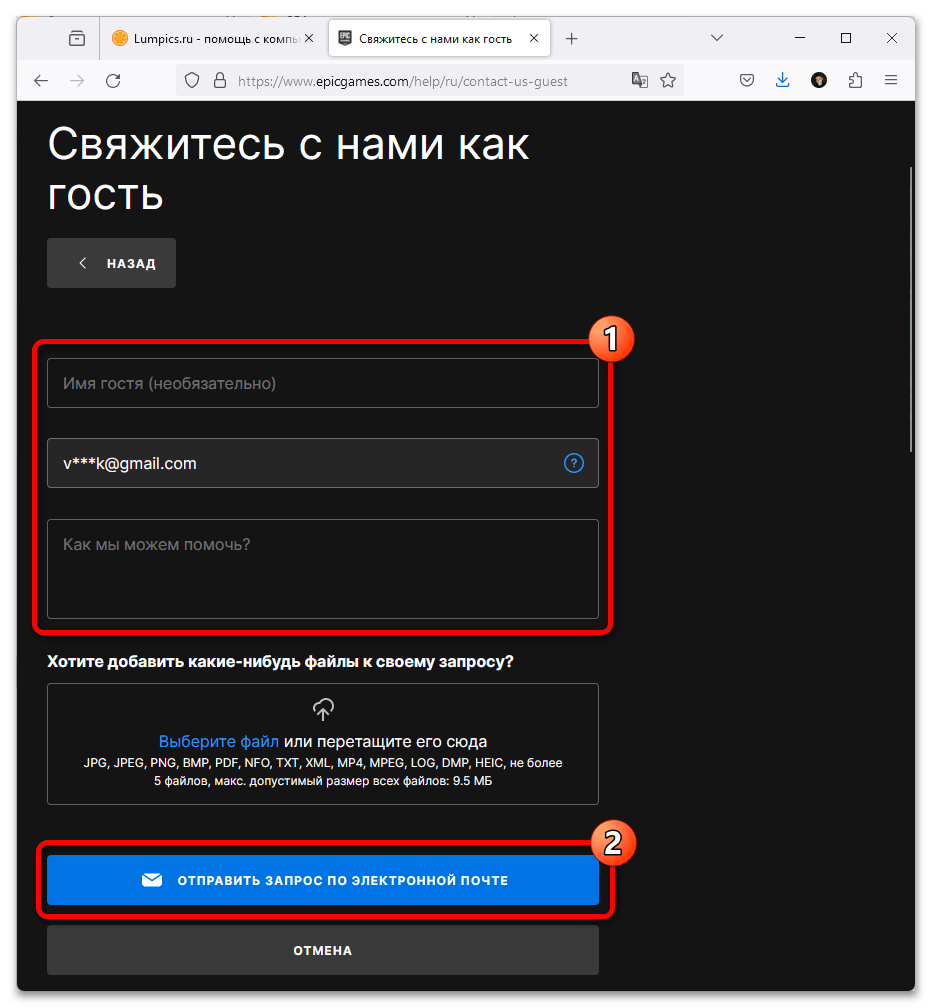
После отправки обращения вам следует дождаться ответа от службы поддержки. Они могут предложить дополнительные шаги для решения проблемы или самостоятельно активируют вашу учетную запись.
Если вы затрудняетесь с текстом письма, вот пример, который можно отправить в службу поддержки Эпик Геймс:
Здравствуйте, меня зовут [Ваше имя], и я столкнулся/столкнулась с проблемой при попытке войти в свою учетную запись Epic Games. Каждый раз, когда я пытаюсь это сделать, появляется сообщение об ошибке с текстом «Ваша учетная запись неактивна».
Я уже попробовал/пробовала несколько методов, чтобы решить эту проблему, включая обновление и переустановку клиента, перезагрузку учетной записи и восстановление пароля, но безуспешно.
Моя учетная запись Epic Games связана с этим адресом электронной почты [Адрес эл. почты], и я буду признателен/признательна, если вы поможете активировать мой аккаунт.
Спасибо за ваше время и помощь.
С уважением, [Ваше имя]
Примечание! Перед отправкой письма замените [Ваше имя] на ваше реальное имя, а [Адрес эл. почты] на тот, который вы используете при авторизации.
 Наша группа в TelegramПолезные советы и помощь
Наша группа в TelegramПолезные советы и помощь
 lumpics.ru
lumpics.ru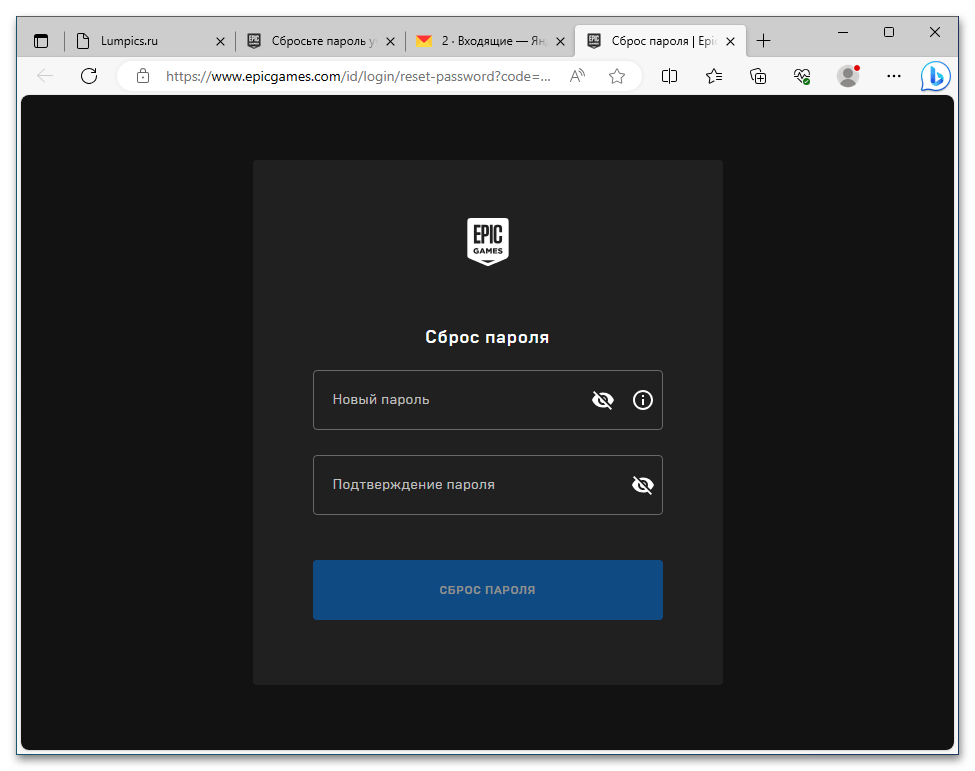
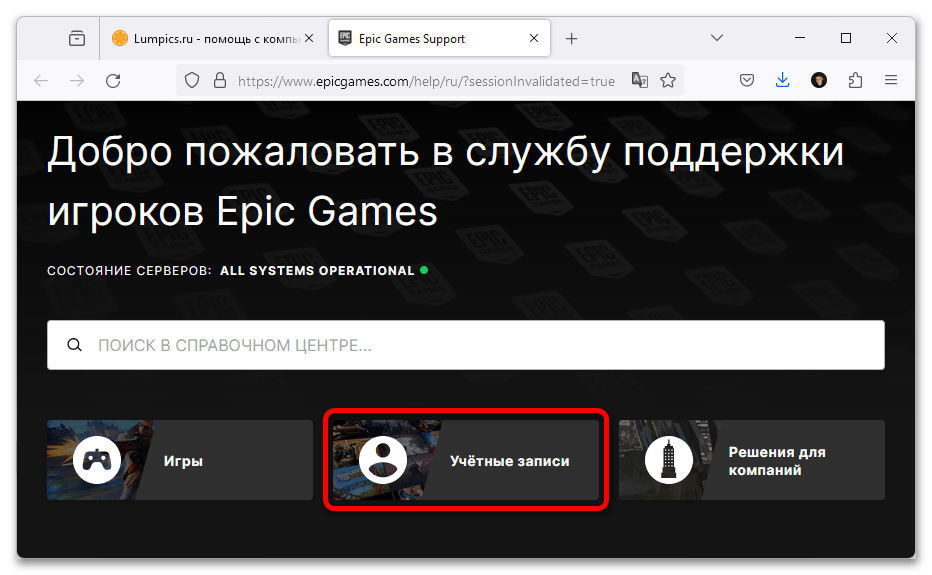
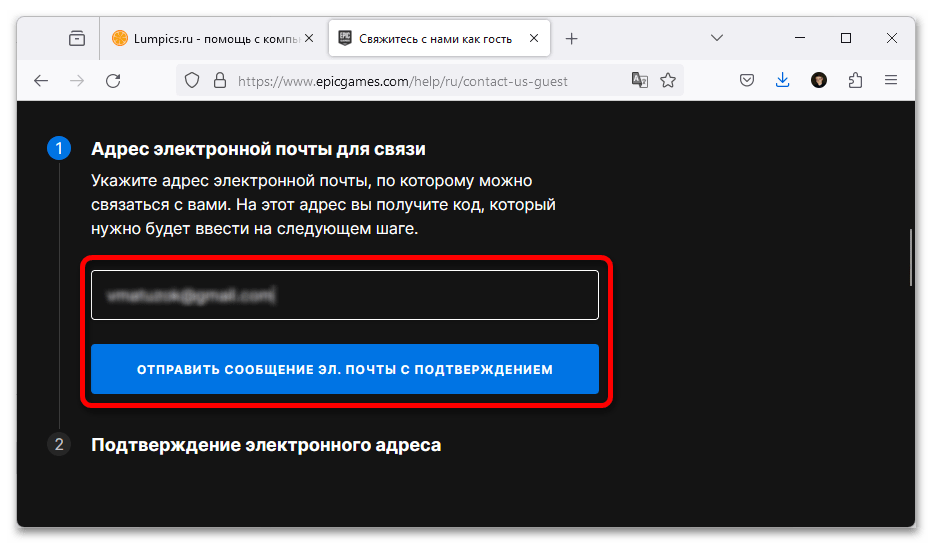
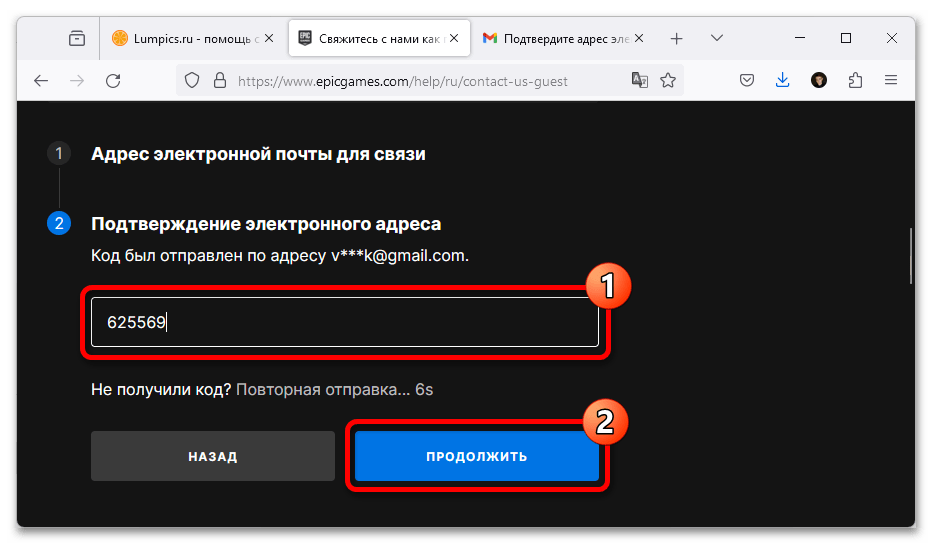




Задайте вопрос или оставьте свое мнение